Kezdőlap > Szkennelés > Szkennelés a számítógépről (Windows) > Szkennelés a Nuance™ PaperPort™ 14SE vagy egyéb Windows alkalmazást használva
Szkennelés a Nuance™ PaperPort™ 14SE vagy egyéb Windows alkalmazást használva
Szkenneléshez használhatja a Nuance™ PaperPort™ 14SE alkalmazást.
- A Nuance™ PaperPort™ 14SE alkalmazás letöltéséhez kattintson a
 (Brother Utilities) lehetőségre, válassza ki a További lehetőségek opciót a bal navigációs sávban, majd kattintson a PaperPort elemre.
(Brother Utilities) lehetőségre, válassza ki a További lehetőségek opciót a bal navigációs sávban, majd kattintson a PaperPort elemre. - A Nuance™ PaperPort™ 14SE a következő operációs rendszereket támogatja: Windows 7, Windows 8.1, Windows 10 és Windows 11.
- Az egyes alkalmazások részletes használati utasításai tekintetében kattintson az alkalmazás Súgó menüjére, majd kattintson a Az első lépéseket ismertető útmutató elemre a Súgó szalagon.
Ezen lépésekben a szkenneléssel kapcsolatos utasítások a PaperPort™ 14SE alkalmazásra vonatkoznak. Ezek a lépések a többi Windows alkalmazás esetében is hasonlóak. A PaperPort™ 14SE támogatja a TWAIN és WIA illesztőprogramokat is; ezekben lépésekben a TWAIN illesztőprogram (ajánlott) szerepel.
- A készülék modelljétől függően lehet, hogy a Nuance™ PaperPort™ 14SE nem szerepel a csomagban. Ha nem szerepel a csomagban, más alkalmazói szoftverekkel szkenneljen.
- Töltse be a dokumentumot.
- Indítsa el a PaperPort™ 14SE programot.Tegye az alábbiak valamelyikét:
- Windows 10
Kattintson a(z) elemre.
- Windows 8.1
Kattintson a
 (PaperPort) elemre.
(PaperPort) elemre. - Windows 7
A számítógépen kattintson a
 elemre.
elemre.
- Kattintson a Asztal menüre, majd kattintson a Szkennelési beállítások lehetőségre a Asztal szalagon.
A képernyő bal oldalán megjelenik a Szkennelés vagy fénykép beolvasása panel.
- Kattintson a Kijelölés lehetőségre.
- A rendelkezésre álló szkennerek listájában válassza ki a(z) TWAIN: TW-Brother XXX-XXXX vagy a(z) TWAIN: TW-Brother XXX-XXXX LAN lehetőséget (ahol az XXX-XXXX az Ön modelljének neve).
- Jelölje be a Szkenner párbeszédpaneljének megjelenítése jelölőnégyzetet a Szkennelés vagy fénykép beolvasása panelen.
- Kattintson a Szkennelés lehetőségre.
Megjelenik a szkennerbeállítási párbeszédablak.
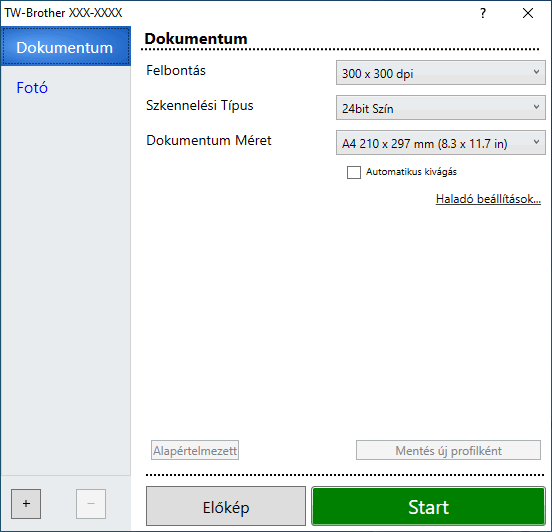
- Szükség szerint módosítsa a szkennerbeállítási párbeszédablakban található értékeket.
- Kattintson a(z) Dokumentum Méret legördülő listára, majd válassza ki a dokumentum méretét.
- Kattintson a(z) Előkép lehetőségre a kép előnézetéhez és a nem kívánt területek beolvasás előtti levágásához.
- Kattintson a Start lehetőségre.
A készülék megkezdi a beolvasást.
Hasznos volt ez az oldal?




